Se connecter à distance sur son serveur NAS Synology
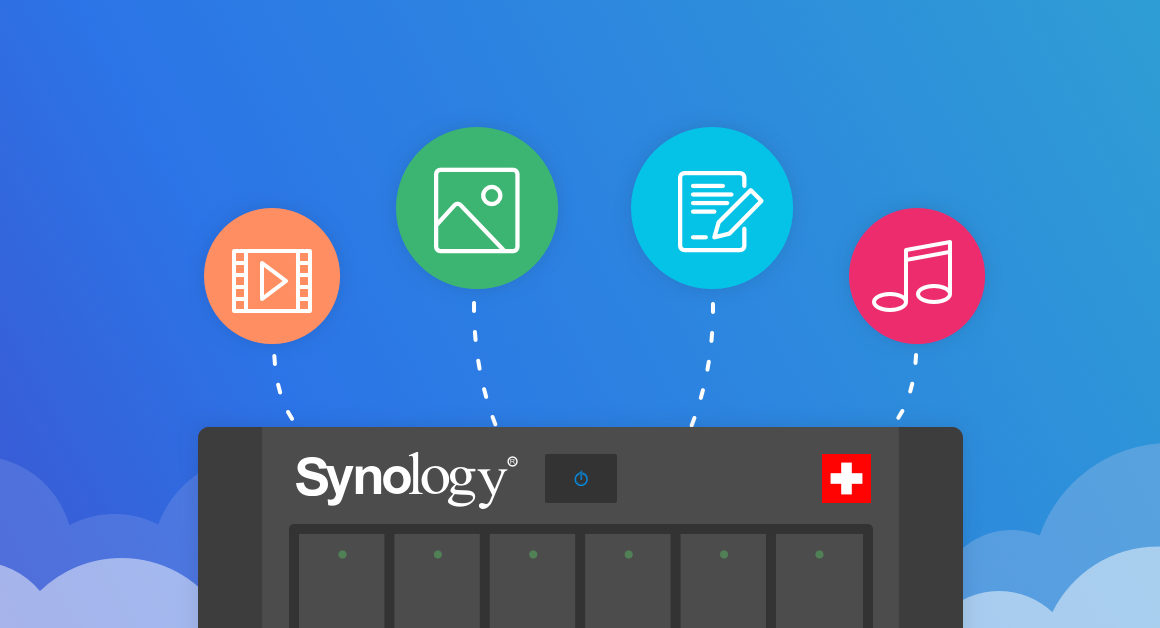
Comment se connecter à distance sur son serveur NAS synology en quelques minutes
Ce tutoriel vous permettra de vous connecter à distance sur votre serveur NAS depuis l’interface DSM. Le tutoriel a été fait sur un DS416 Synology.
Pré-requis :
- DSM version 6 ou supérieur
- Connexion internet
- Serveur connecté à internet (LAN ou WIFI)
- De préférence une adresse ip locale fixe configuré sur votre serveur.
- Un compte utilisateur sur synology.com
- Un routeur qui accepte les connexions et les ports du serveur
Vous venez d’installer votre serveur et vous l’avez connecté à internet.
Si le serveur n’arrive pas à se connecter au serveur DNS, faites ceci :
- Allez dans le panneau de configuration
- Puis dans « Reseau »
- Puis dans « Général »
- Puis cochez « Configurer manuellement le serveur DNS »
- Mettez en serveur DNS préféré : 8.8.8.8 (google)
- Mettez en serveur DNS de remplacement : 8.8.4.4 (google)
- Si vous ne l’avez pas fait mettez un nom de serveur dans « Nom de serveur »
- Cliquez sur « Appliquer »
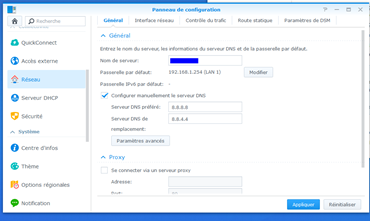
Si vous n’avez pas encore affilier votre serveur à votre compte synology, faites ceci :
- Créez un compte (si vous en avez pas) sinon connectez vous.
- Allez dans « Mes périphériques »
- Puis cliquez sur « Ajouter un périphérique »
- Renseignez le numéro de série de votre serveur NAS. Souvent derrière la bête.
- Cliquez sur « Ajouter »
- Une fois que votre serveur est ajouté vous pouvez continuer les étapes suivantes.
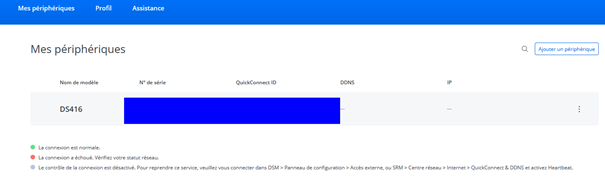
Maintenant on va connecter votre serveur à Quickconnect :
- Allez sur votre serveur
- Allez dans le panneau de configuration
- Puis dans « Quickconnect »
- Puis cochez « Activez QuickConnect »
- Connectez votre compte Synology à l’aide de vos identifiants.
- Une fois la connexion établie, renseignez un ID QuickConnect. Vous êtes libre de mettre ce que vous voulez. Pas de caractères spéciaux (sauf -) et pas se terminer pas un tiret (du 6)
- Cliquez sur « Appliquer »
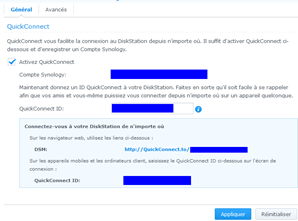
Voilà ! Votre serveur est connecté à internet et vous pouvez le contrôler à distance.
Pour se connecter à distance sur son serveur :
- Allez sur : https://quickconnect.to/
- Tapez votre ID QuickConnect
- Faites « Connecter »
- Attendez quelques secondes
- La page « Login » de votre serveur s’affiche. Entrez vos identifiants de connexion de serveur.
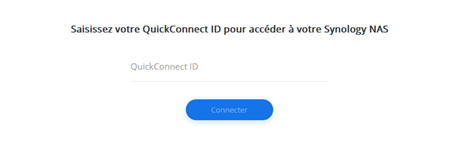
Dans le cas où vous n’avez pas configuré une adresse ip locale fixe sur votre serveur :
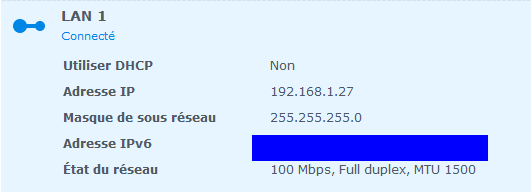
- Allez dans le panneau de configuration
- Puis dans « Reseau »
- Puis dans « Interface réseau »
- Puis allez sur le LAN qui est connecté
- Puis cliquez sur « Modifier »
- Cochez la case « Utiliser la configuration manuelle ».
- Renseignez une adresse ip locale fixe libre.
- Renseignez le masque. En général : 255.255.255.0
- Cliquez sur « Ok »
Si votre serveur est sur une adresse différente de l’adresse configurée, vous allez être déconnecté et redirigé vers l’adresse ip locale fixe.
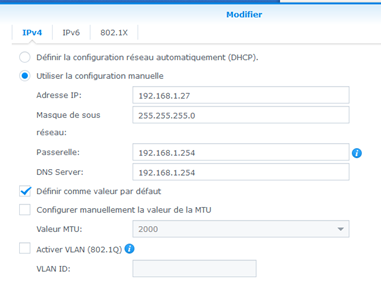
Sources :
https://www.synology.com/fr-fr/knowledgebase/DSM/help/DSM/AdminCenter/connection_network_lan
https://www.synology.com/fr-fr/knowledgebase/DSM/help/DSM/AdminCenter/connection_quickconnect
https://www.nas-forum.com/forum/topic/56309-probl%C3%A8me-acces-exterieur-suite-changement-fai/

Deposer un commentaire